初めてスコアを作成する
テンプレートを使って新しいスコアを作成することから始めます。 (または、スコアの設定でゼロからスコアを作成する方法を学ぶこともできます。)
テンプレートからスコアを作成するには:
1. スコア画面で [新しいスコア] をクリックします。
2. 表示される新しいスコアダイアログで、テンプレートをカテゴリ別に参照するか、検索バーを使ってテンプレートを直接検索します。
3. 次へをクリックして追加のスコア情報を入力します。(または、この段階をスキップして、MuseScore にスコアに既定の情報を事前入力させます。この情報は後でいつでも変更できます。)
4. 完了をクリックして、新しいスコアを作成します。
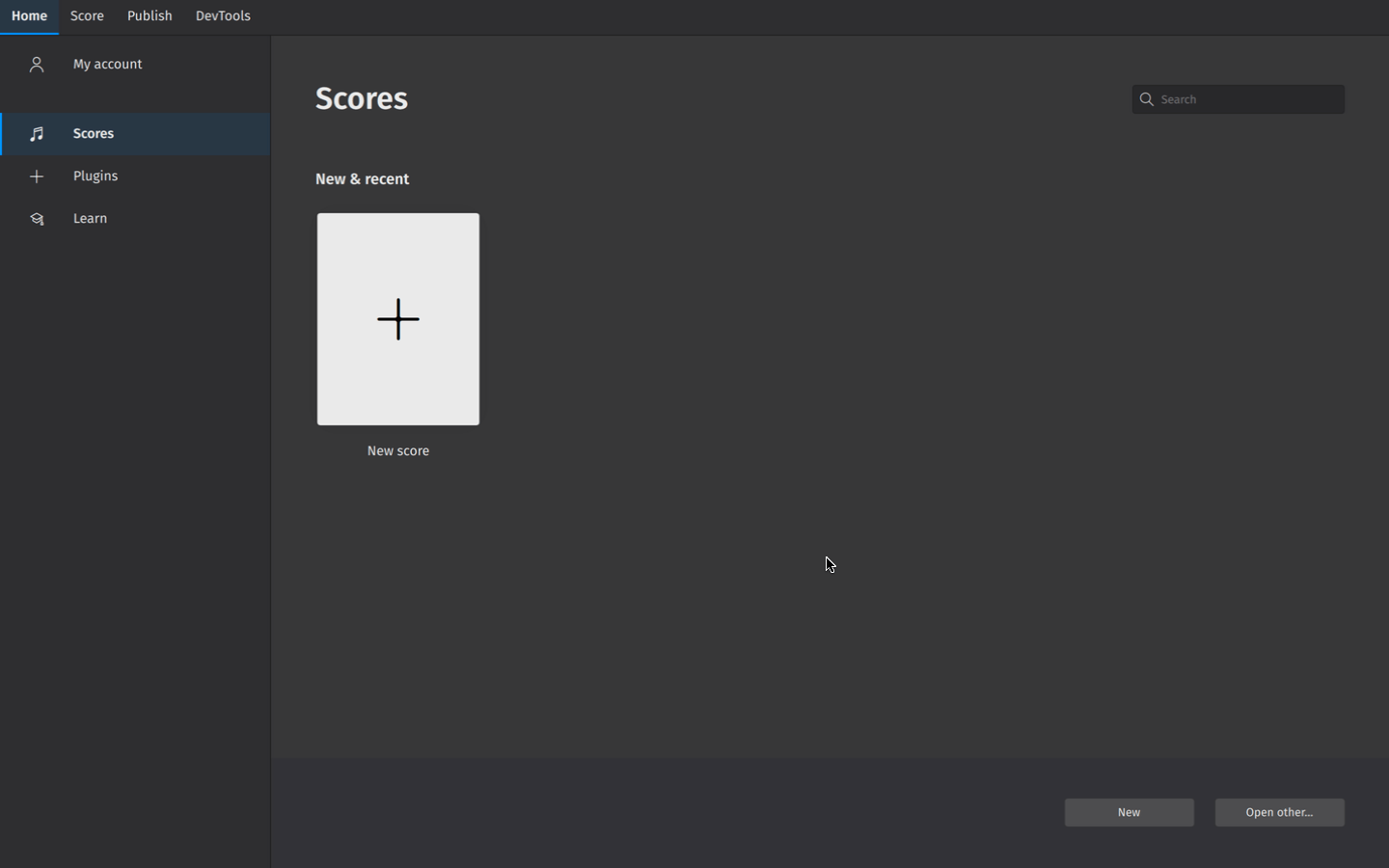
スコア情報の入力
スコアの追加情報画面では、次の設定を行うことができます:
* 最初の調号 (デフォルトの調号にはシャープやフラットは含まれていません)
* 最初の拍子記号 (デフォルトの拍子記号は 4/4)
* 最初のテンポ (テンポをクリックし、スコアにテンポ マークを表示をクリックしてこれを表示します)
* pickup measure(アナクルシスまたはアップビートの小節)とその長さ
* スコアの小節の初期数 (デフォルトは 32 ですが、スコア編集ウィンドウから小節を追加/削除できます)
音符・休符の入力
MuseScore に音符を入力する最も簡単な方法は:
1. キーボードのNを押して音符入力モードに入り、
2. 音名 (A, B, C, D, E, F, G) で入力します。
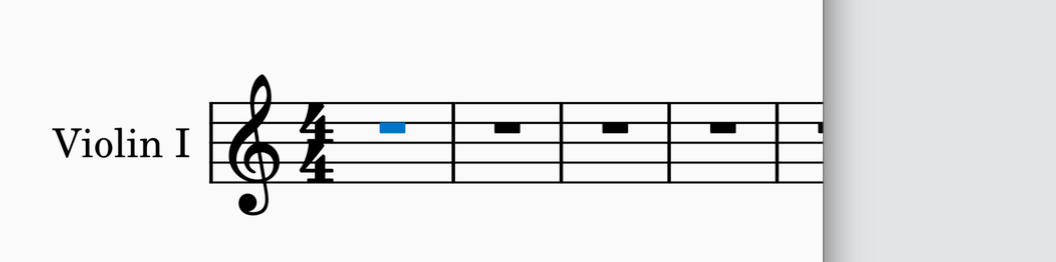
あなたは今 MuseScore で記譜しています! 青色の音符入力ハイライトが表示され、音符入力モードにあることを示しています。小節のどこに次の音符が入力されるかを示しているのです。
音符入力ツールバーで入力する各音符の長さを指定できます。
音符の長さを変えるには:
1. 音符入力モードになっていることを確かめ(上記参照)、
2. 希望する音符の長さをクリックするか、
3. ショートカット キー 1~7 を使って異なる音価を選択できます。
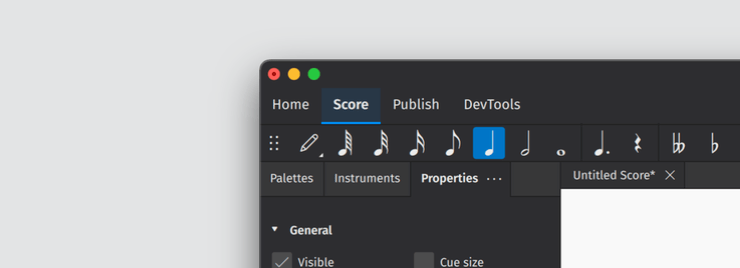
このトピックの詳細については、音符や休符を入力する.を参照してください。
パレットから項目を加える
パレットパネルには、スコアに詳細を加えるために必要なほぼすべての記譜オブジェクトが含まれています。
パレットの項目を記譜に加える最も簡単な方法は:
1. スコア内の既存のオブジェクト (またはオブジェクトの範囲) を選択します (符頭、音部記号、小節など)。
2. パレットパネルで、三角形の矢印ボタンをクリックしてパレットを開いて、
3. パレットのオブジェクトを 1 回クリックします。
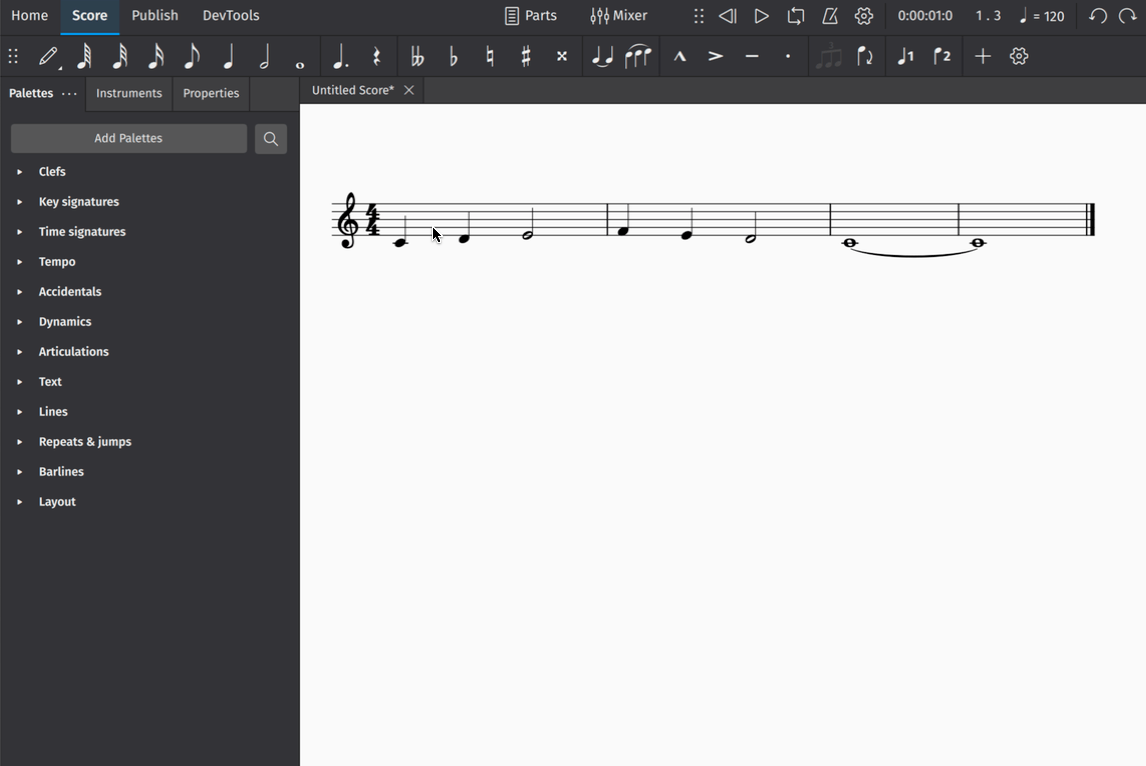
このトピックの詳細については、パレットを参照ください。
プロパティで調整する
プロパティパネルは、画面の左側にあるプロパティタブをクリックすると表示できます。
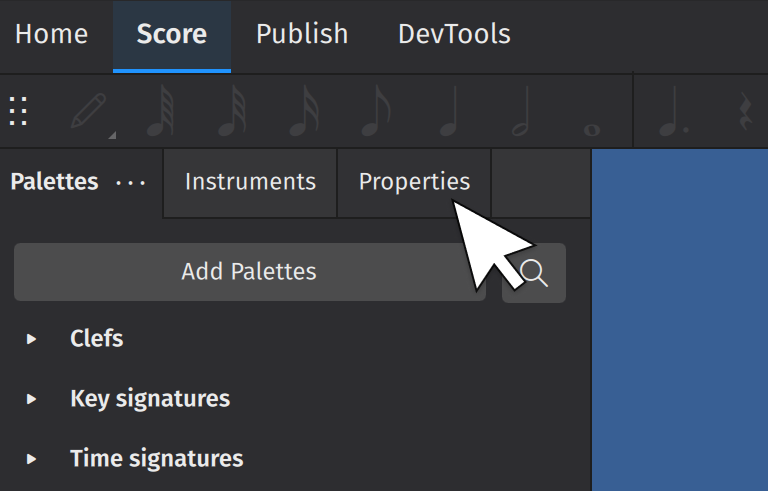
(バージョン 4 より前の MuseScore では、これはインスペクターと呼ばれています)。
プロパティ パネルには、選択されているオブジェクトに固有の設定が表示されます。これらの設定は通常、選択したオブジェクトの見た目に影響します。 ほとんどの場合、プロパティで行った変更は、選択したオブジェクトにのみ適用されます。(たとえば、選択した [松葉] を変更しますが、スコア内の他の松葉に変更ありません。)
スコアに詳細を追加するときには、任意のオブジェクトをクリックすれば、利用可能な設定が確認できます。
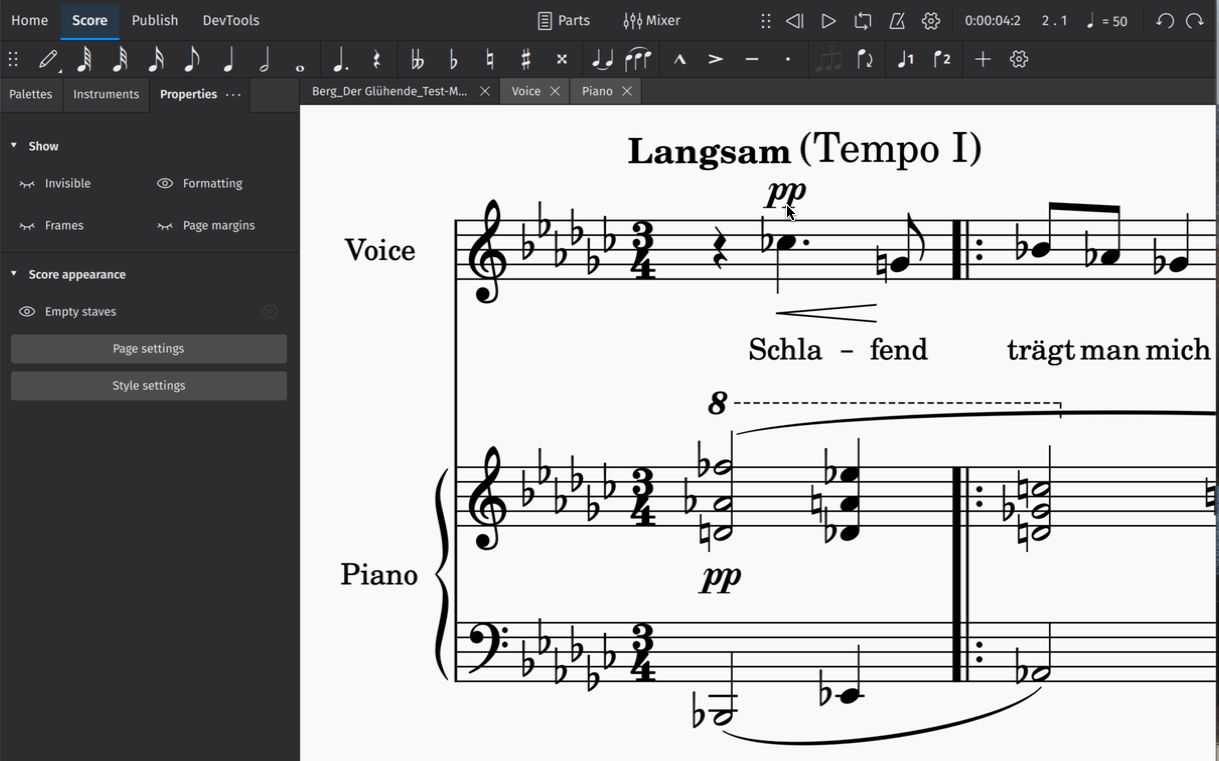
このトピックの詳細については、プロパティ を参照ください。
小節の挿入と削除
小節を 1 つ挿入するには:
1. 小節をクリックして選択し、
2. プロパティの小節セクションで小節の挿入をクリックし、
3. +ボタンをクリックします。
この小節セクションには、一度に複数の小節を挿入できる仕組みが含まれています。テキスト フィールドに挿入する小節の数を設定するだけです。ドロップダウン・メニューを使えば、新しい小節が挿入されるポイントを変更することもできます。
一つあるいは複数の小節を削除するには:
1. 削除する小節を選択し、
2. 小節ポップアップで、ごみ箱アイコンをクリックします。
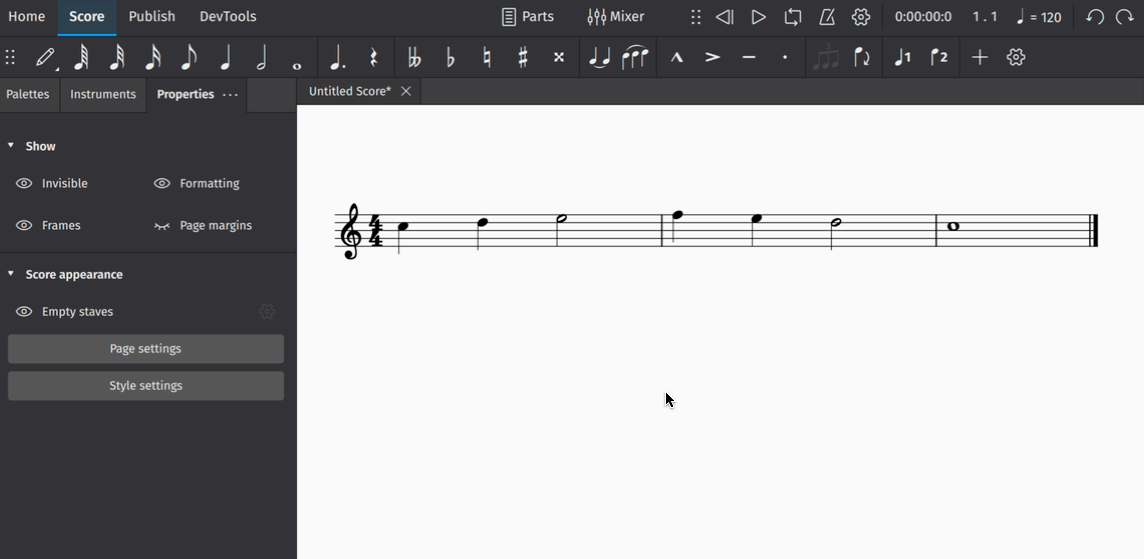
このトピックの詳細については、小節を参照ください。
スコアのエクスポート
エクスポートを使用すると MuseScore 以外のファイル (PDF、MusicXML、MIDI、さまざまなファイル形式) を作成できます。
スコアをエクスポートするには:
1. 公開タブを選択し、
2. エクスポートをクリックし、
3. エクスポートするパート譜を選択し、
4. エクスポートするファイルのファイル形式を選択し、
5. 複数のパート譜をエクスポートする場合は、各パート譜を 1 つのファイルに纏めるか、個別のファイルにエクスポートするかを選択して、
6. エクスポートをクリックします。
また、musescore.com でスコアを share scores online することもできます。
スコアを保存する
スコアは、パソコンにローカルに、あるいは MuseScore のクラウドに保存できます。
スコアを保存するには:
1. ファイルに移動し、
2. 保存 をクリックします。
保存方法を尋ねるダイアログが開き、クラウドに保存とコンピューターに保存のオプションが示されます。
パソコンに保存
コンピューターに保存オプションを選択すると、オペレーティング・システムの保存ダイアログが表示され、スコアを (圧縮した) MuseScore ファイル .mscz として保存できます。
クラウドに保存
オンラインで (クラウドに) 保存されたスコアは、プログラムのホーム: スコアタブに表示され、ファイル アイコンの隅に雲の記号が表示されます。 コピーは、コンピューター・ユーザーの "MuseScore 4" フォルダー内のクラウド スコア フォルダーにも自動的に保存されます。
このトピックについて詳しくは、スコアを開き、保存する をご覧ください。